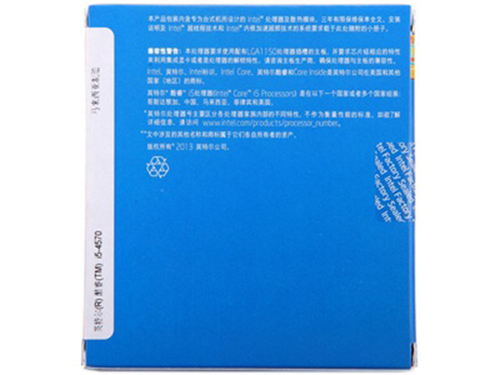电脑使用一段时间后,会有噪音从主机里发出来,这种噪音一般是由风扇造成的,经检查噪音来自 显卡风扇 , 显卡风扇 噪音大怎么解决呢?下面我们一起了解一下 显卡风扇 以及 显卡风扇 噪音大的解决方法。
配备独立显卡的主机中功耗最大的一般是显卡,一块中高端的显卡的功耗能达到200-300W,而这些消耗的电能转化为热能,良好的散热器能加大散热,最终通过 显卡风扇 增大空气流动速度,将热量带走,从而达到散热目地。
而显卡发热(一般指GPU发热)主要是显卡GPU在处理数据时产生的热量;风扇在运行的时候当然也会产热但是基本可以忽略不计(因为产热很小);所以显卡发热主要还是显卡GPU发热。
显卡GPU核心:
显卡风扇 的工作原理:
叶轮的平衡对电泵的振动及噪声是非常关键的,为提高产品质量,对叶轮采取较正动平衡。其单面不平衡重量允差必须控制在2克以下,这样既确保叶轮的平衡旋转,又减少了由于叶轮不平衡而引起的振动,同时还降低了噪声、减少了径向力、延长轴承的使用寿命。另外,对叶轮的不平衡去重,我们采用了叶轮表面平滑过渡的车削去重,其目的是减少旋涡、降低水力损耗、提高水力效率。
显卡风扇 噪音大的原因及解决方法:
显卡风扇 噪音大是由于扇叶灰尘太多或者轴承缺油,轴承孔被磨损——风扇的轴和轴承之间的间隙过大。风扇在转动后作轴向运动,而且扇叶的转动平面也在晃动,不仅磨损越来越加剧,同时产生了很大的噪音。我们具体介绍一下解决方法:
1、首先用毛刷清理干净风扇上的灰尘,避免灰尘进入轴承内。灰尘是显卡风扇最大的杀手,建议一般3~6个月对电脑进行一次清灰处理,防止因灰尘导致电脑出故障。
2、将风扇取下,打开风扇上的贴纸,给轴承加点缝纫机油,注意不要加的太多。
3、最后将风扇装回显卡。接上电源试试,你会发现声音小多了,而且可以用上一段时间。但是需要提醒的,尽管声音小了些,但因为手工精度有限,转速会稍稍下降一点。
以上是有关 显卡风扇 及 显卡风扇 噪音大的解决方法的相关介绍,通过本经验的分享,希望能对大家有所帮助。